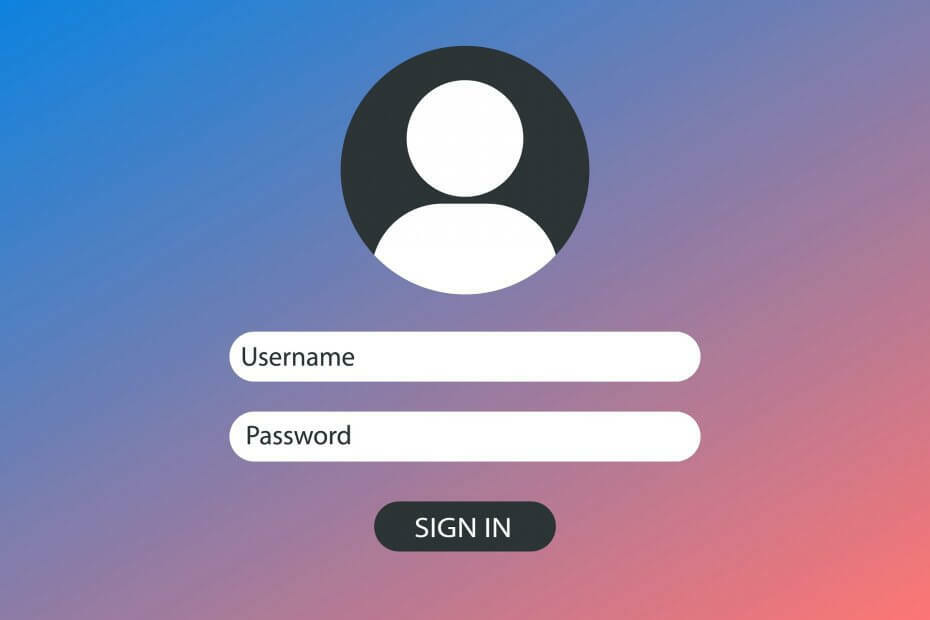- 그만큼 전화를 받을 수 있는 하드웨어가 설치되어 있지 않습니다. 제어판에서 IPv4 속성을 변경하여 오류를 해결할 수 있습니다.
- 또는 개인 연결을 설정할 수 있는 타사 도구를 사용할 수 있습니다.
- 무료 또는 유료 VPN 서비스 중 어느 것이 더 나은지에 대한 섹션을 놓치지 마세요.
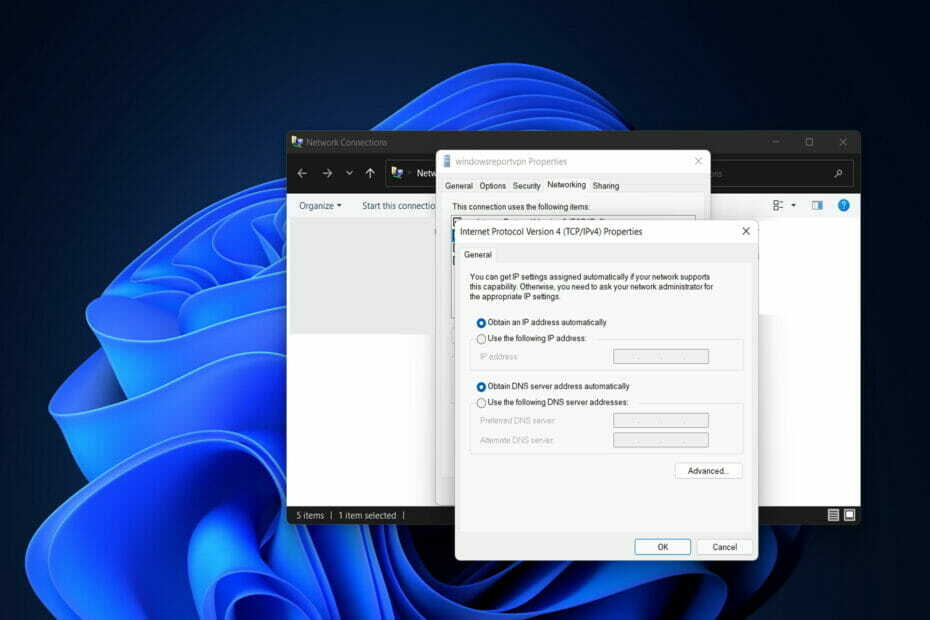
이유가 무엇이든 Windows 11에는 설정 앱에서 VPN 연결을 구성하고 관리할 수 있는 기능이 포함되어 있습니다. 그러나 사용자들은 전화를 받을 수 있는 하드웨어가 설치되어 있지 않습니다. 오늘 다룰 오류.
VPN 서비스는 사용자가 개인 네트워크에 빠르게 연결할 수 있는 Windows 11용 앱을 제공합니다. 그러나 앱이 예상대로 작동하지 않거나 추가 소프트웨어를 설치하지 않으려는 경우 수동으로 구성할 수 있습니다.
비공개 연결을 생성하는 방법을 확인한 다음 이를 해결하는 솔루션 목록으로 이동합니다. 전화를 받을 수 있는 하드웨어가 설치되어 있지 않습니다. 오류.
Windows 11에서 VPN 연결을 설정하려면 어떻게 해야 합니까?
- 열려 있는 설정 그리고 가다 네트워크 및 인터넷, 다음에 VPN. 여기에서 타사 VPN 서비스에 연결하거나 고유한 연결을 생성하거나 고급 설정을 변경할 수 있습니다.
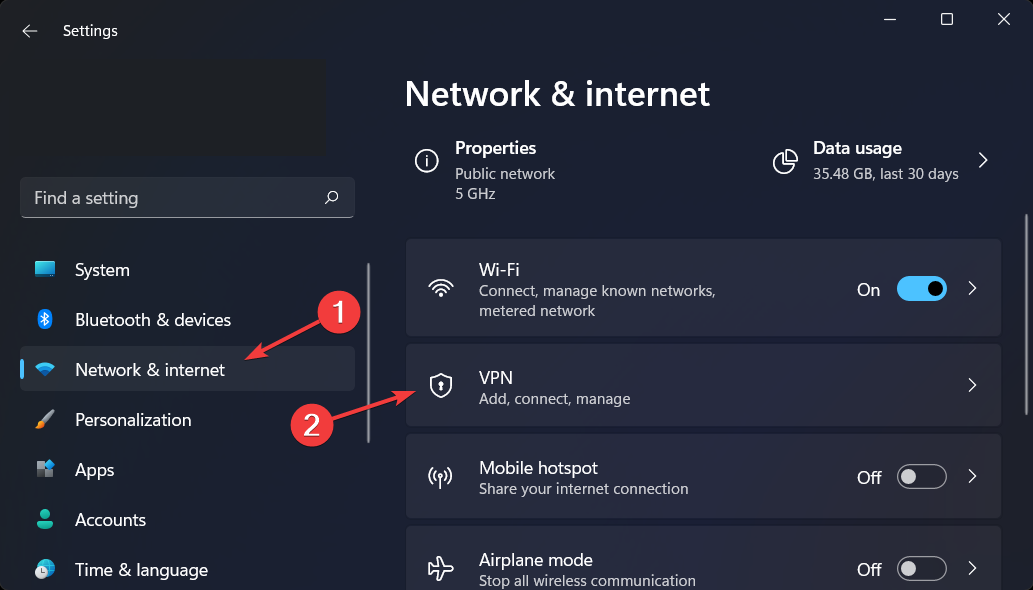
- 클릭 VPN 추가 버튼을 눌러 구성 프로세스를 시작합니다.
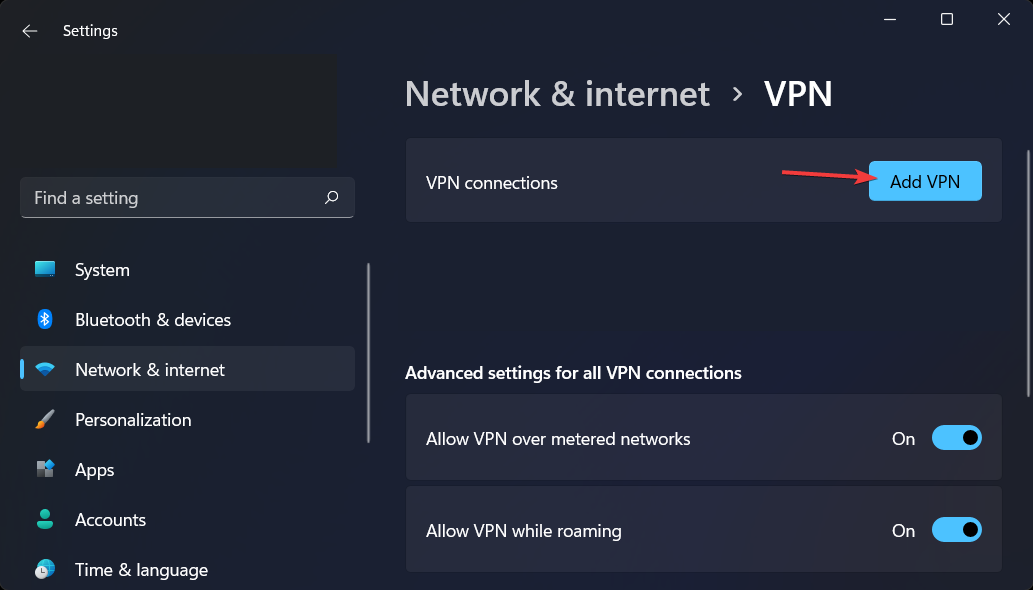
- 아래의 VPN 제공업체 드롭다운 메뉴에서 Windows(내장) 옵션.
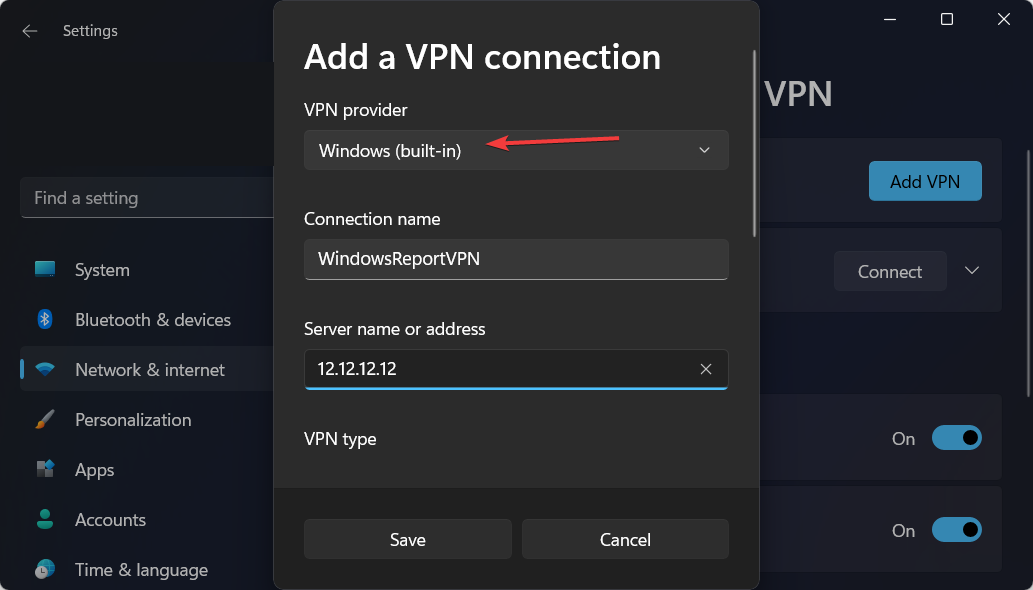
- 에서 연결 이름 설정에서 Private Internet Access 또는 your_name_VPN과 같은 연결 이름을 입력합니다.

- 아래의 서버 이름 또는 주소 섹션에서 windowsreportvpn.com과 같은 주소 또는 12.12.12.12와 같은 숫자를 입력하십시오.
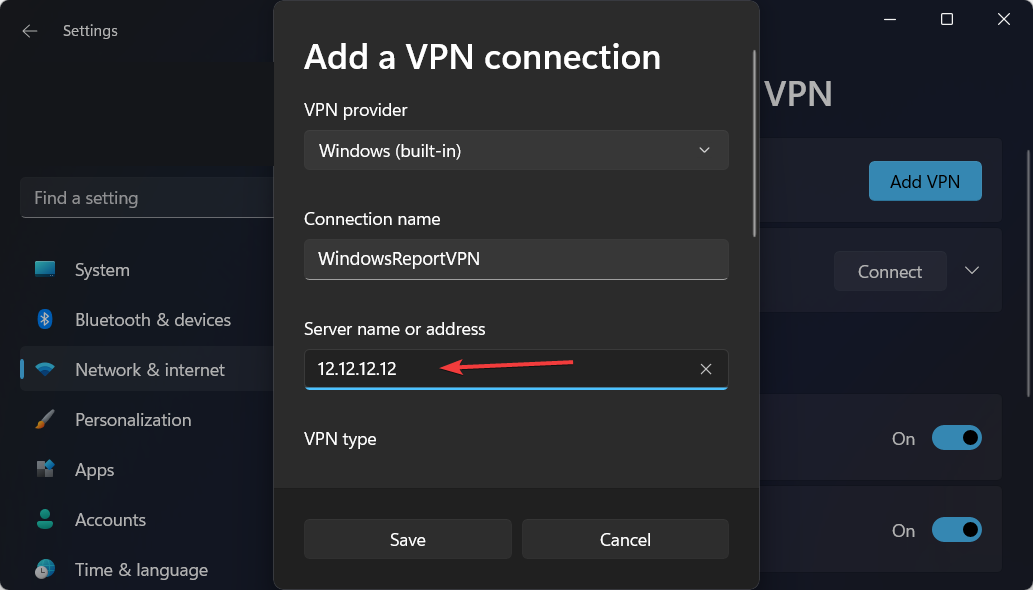
- 에서 VPN 유형 드롭다운 메뉴에서 자동적 인 옵션. 또는 특정 VPN 서버에 연결하는 데 필요한 프로토콜입니다.
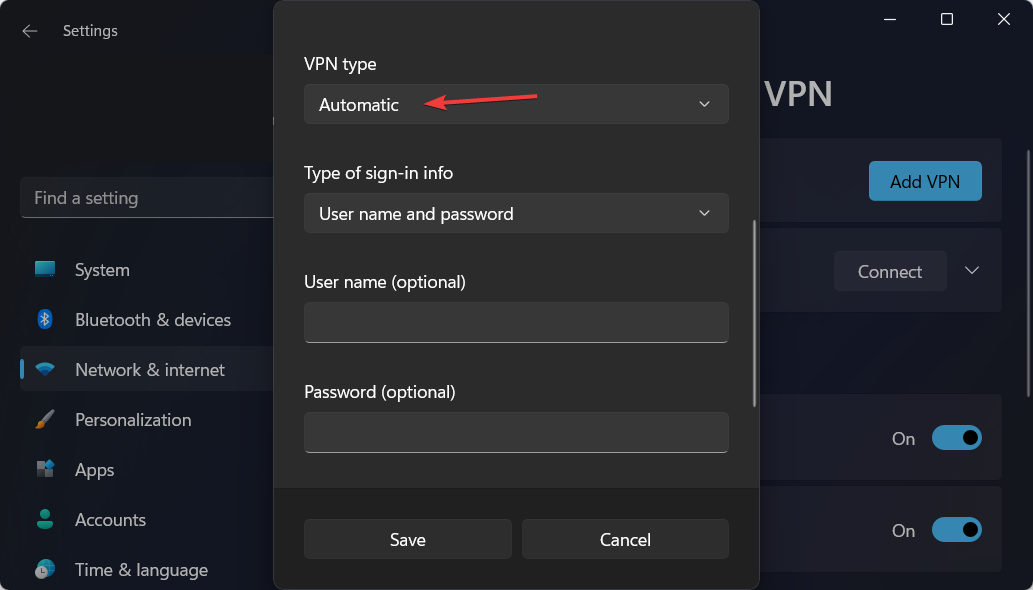
- 아래의 로그인 정보 유형 드롭다운 메뉴에서 원하는 인증 방법을 선택합니다. 선택하는 것이 좋습니다. 사용자 이름과 비밀번호 하나.
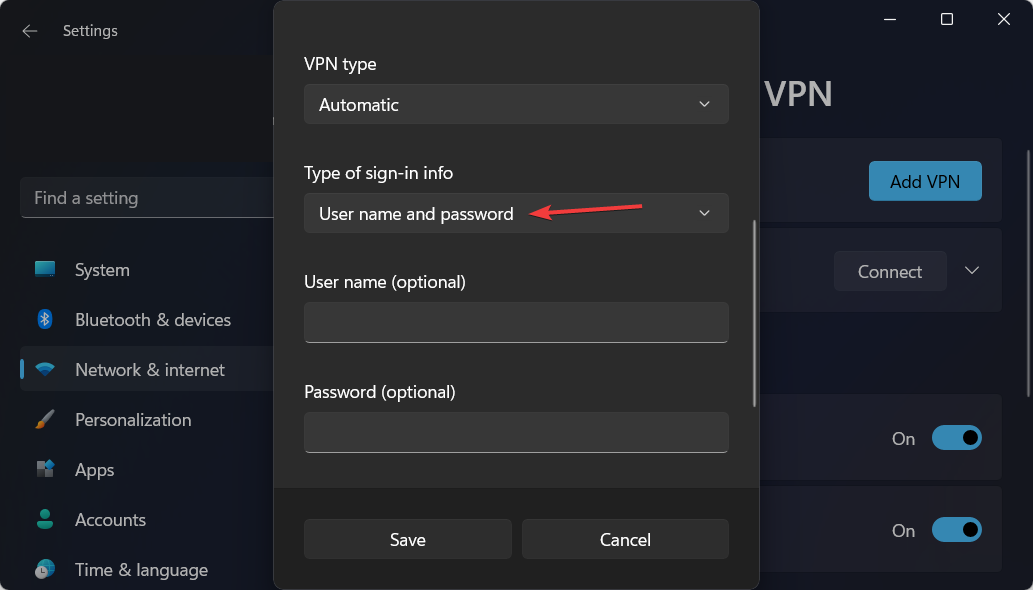
- 사용자 이름과 암호를 구성한 다음 다음을 클릭합니다. 구하다.
Windows 11에서 VPN을 사용하는 것과 같은 이유로 보안 및 개인 정보 보호를 강화하기 위해 다른 시간에도 VPN을 사용하게 됩니다.
데이터 도난을 방지할 뿐만 아니라 다음을 수행할 수 있습니다. 지리적으로 제한된 콘텐츠에 액세스 상대적으로 단순하게 자체 네트워크 외부의 사설 네트워크에 연결할 수 있습니다.
대안으로 Windows 11 내에서 직접 구성할 수 있으므로 추가 VPN 소프트웨어가 필요하지 않습니다. 이렇게 하는 데에는 장단점이 있지만 이제 해결 방법을 살펴보겠습니다. 전화를 받을 수 있는 하드웨어가 설치되어 있지 않습니다. 문제.
호출을 수락할 수 있는 하드웨어가 설치되어 있지 않음 오류를 수정하려면 어떻게 해야 합니까?
1. 자동으로 IP 주소 받기
- VPN 연결을 만든 후 다음을 엽니다. 제어판 ~로부터 윈도우 검색 기능 로 이동 네트워크와 인터넷 수정하기 위해 조정해야 하는 설정을 찾기 위해 전화를 받을 수 있는 하드웨어가 설치되어 있지 않습니다. 오류.
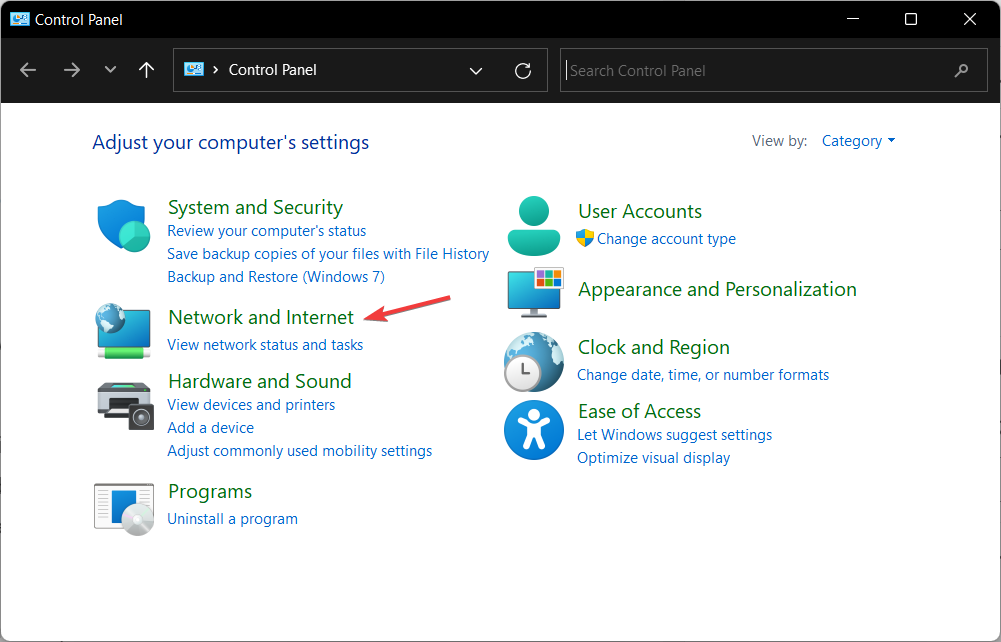
- 이동 네트워크 및 공유 센터.
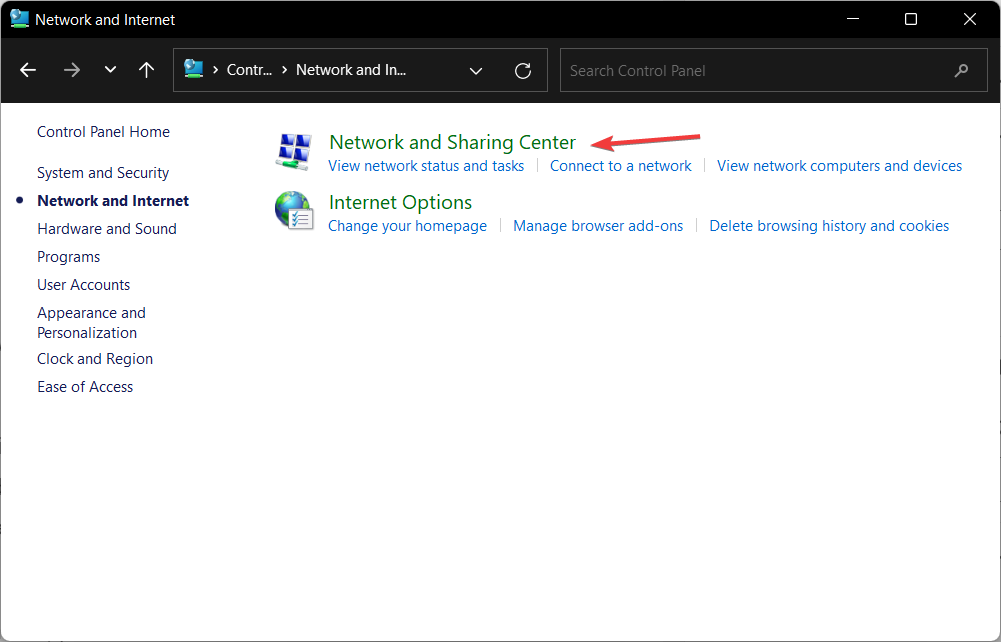
- 클릭 어댑터 설정 변경 옵션.

- 생성된 VPN 연결을 찾아 선택하려면 해당 연결을 마우스 오른쪽 버튼으로 클릭합니다. 속성.
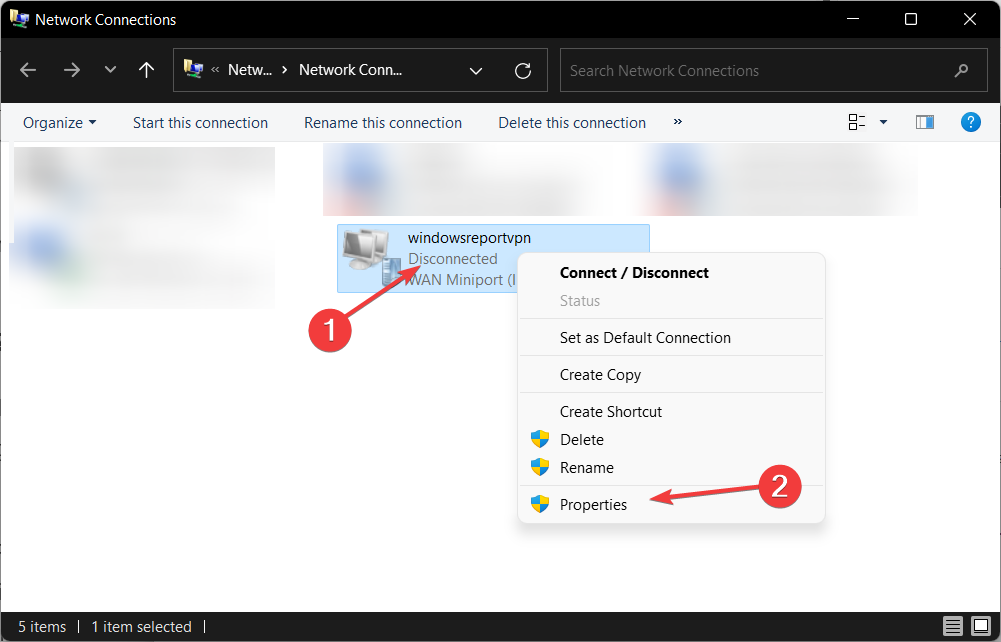
- 다음으로 이동합니다. 네트워킹 탭을 선택하고 IPv4 선택하기 위한 옵션 속성.
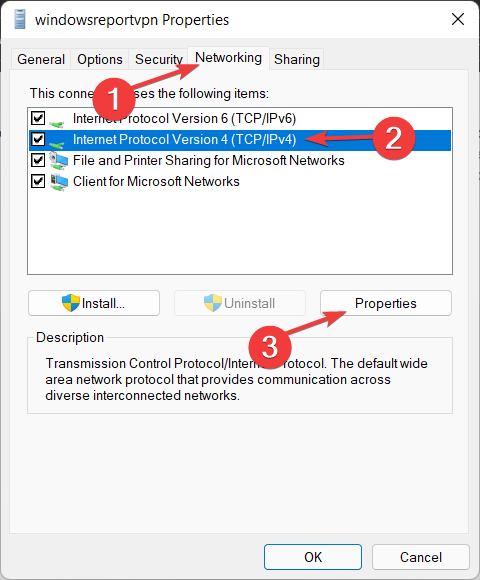
- 여기에서 확인하십시오. 자동으로 IP 주소 받기 옵션을 선택한 다음 구하다.
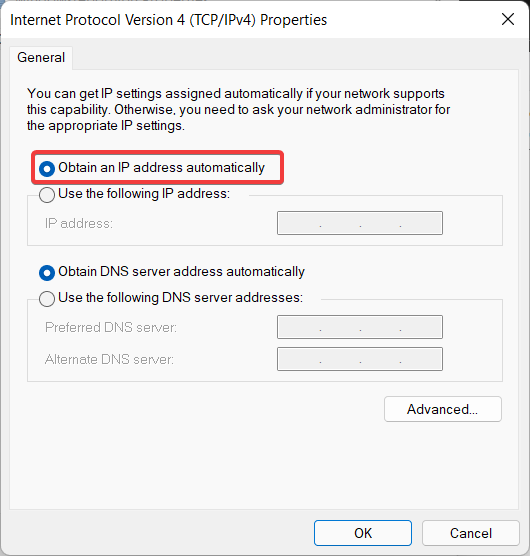
- 에 대해 동일한 작업을 수행합니다. IPv6 다시 아래의 옵션 네트워킹 탭.
2. 타사 도구 사용
소프트이더 VPN 전 세계 어디에서나 사용할 수 있는 가장 강력하고 사용자 친화적인 다중 프로토콜 VPN 소프트웨어 솔루션 중 하나입니다. Windows, Linux, Mac OS X, FreeBSD 및 Solaris와 호환됩니다.

성능 면에서 Microsoft의 VPN 서버에 대한 우수한 대안이며 OpenVPN 서버와 유사한 복제 기능이 있습니다. 또한, 그것은 당신이 수정하는 데 도움이 될 것입니다 전화를 받을 수 있는 하드웨어가 설치되어 있지 않습니다. 문제.
SoftEther의 도움으로 회사 환경에서 BYOD(bring your own device)를 구현할 수 있습니다. 스마트폰, 태블릿 또는 노트북 PC가 있는 경우 L2TP/IPsec 서버 기능은 이러한 장치를 사용하여 로컬 네트워크에서 원격 액세스 VPN을 설정하는 데 도움이 됩니다.
- 무료 VPN이 있는 브라우저
- 보안 및 속도가 강화된 노트북을 위한 5개 이상의 VPN
- Windows 10/11 등록이 필요 없는 최고의 무료 VPN
3. 대신 타사 VPN 서비스 사용
암호화된 환경을 생성하여 가상 사설망은 온라인 개인 정보를 보호하고 인터넷 연결을 보호하는 데 도움이 됩니다. 자신의 연결을 구성하는 것보다 훨씬 쉽고 다음과 같은 오류를 피할 수 있습니다. 전화를 받을 수 있는 하드웨어가 설치되어 있지 않습니다..
가상 사설망을 컴퓨터 사용자들 사이에서 인기 있게 만드는 것은 바로 이 사실입니다. 모든 네트워크 트래픽은 인터넷 서비스 공급자를 포함하여 누구에게도 보이지 않고 VPN을 통과합니다.
VPN은 다른 사람이나 조직이 인터넷 트래픽을 가로채지 못하도록 보호합니다. 실제 IP 주소를 숨기기 때문에 공용 Wi-Fi를 사용하거나 여행할 때 매우 유용합니다.

케이프테크놀로지스가 개발한 PIA(Private Internet Access)는 가상 사설망 서비스로 IP 주소를 숨기고, 지리적 위치를 변경하고, 웹사이트 차단을 해제하고, 다음과 같은 스트리밍 서비스를 시청하기 위해 넷플릭스.
그것은이다 Windows 10/11과 완벽하게 호환 그 과정에서 문제가 발생하는 사용자를 위해 연중무휴 실시간 지원을 제공합니다.
우리의 PIA와 AirVPN 간의 전체 성능 비교, 지금부터 전자로 전환할지 여부를 결정합니다.
⇒피아 받기
무료 또는 유료 VPN 서비스를 사용해야 합니까?
가상 사설망은 다음을 보장합니다. 온라인에서 완전히 익명으로 유지, 사이버 위협으로부터 사용자를 보호하고 지리적으로 제한된 웹 사이트에 액세스할 수 있습니다. 이 모든 것을 무료로 받는다는 생각은 정말 놀랍습니다.
문제는 신뢰할 수 있는 VPN 서비스를 유지 관리한다는 것입니다. 여기에는 글로벌 관리와 같은 작업이 포함됩니다. 서버 네트워크, 클라이언트 응용 프로그램 개발, 사용자 지원 제공 등 몇 가지를 들 수 있습니다. 저렴하다.
때때로 회사는 간단하지만 효과적인 솔루션인 무료 서비스의 기능을 제한하여 작업을 수행할 수 있습니다. 드물게 개인 정보 보호를 위해 VPN이 필요한 경우 시간 제한이 있는 무료 VPN으로 충분할 수 있습니다.
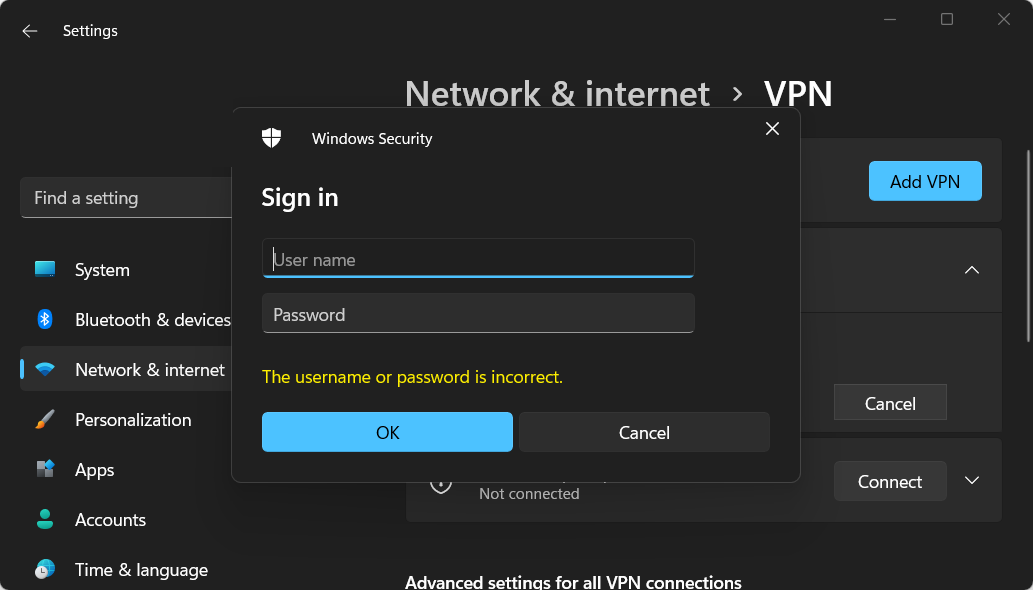
사용자에게 무료로 포괄적이고 무제한적인 서비스를 제공한다고 주장하는 공급자는 어떻습니까? 조금 더 주의가 필요한 부분입니다. 돈을 벌기 위해 일부 무료 VPN은 실제로 무료를 유지하기 위해 개인 정보와 보안을 손상시킵니다.
그것이 VPN에서 원하는 절대적인 마지막 것입니다. 많은 경우에 무료 사용자는 세션 데이터를 광고주와 공유하고 광고를 퍼붓는다는 사실을 인정합니다.
많은 무료 VPN은 프리미엄 VPN과 달리 신뢰할 수 없는 보안 수단과 악성코드와 유사한 방식으로 작동할 수 있는 취약한 암호화에 의존합니다. 이러한 느슨한 보안으로 인해 해커와 스파이 기관은 종종 데이터를 쉽게 해독할 수 있습니다.
반면에 최고 등급의 유료 서비스는 다음을 통합하여 잠재적으로 위험한 웹사이트로부터 사용자를 보호합니다 광고 및 멀웨어 차단기 소프트웨어에.
비디오를 스트리밍하거나, 게임을 하거나, 급류를 다운로드하는 데 사용할 무료 VPN을 찾고 있다면 매우 실망할 것입니다. 그것을 사용하면 암호화 프로세스의 결과로 약간의 속도 손실이 발생하지만 유료로 사용하면 차이를 느끼지 못할 것입니다.
좋은 소식은 느린 속도는 단지 불편할 뿐이며 보안이나 개인 정보에 위협이 되지 않는다는 것입니다. 공용 WiFi 핫스팟에서 기밀 이메일을 보내기만 하면 약간의 인내심과 안정적인 무료 VPN만 있으면 충분합니다.
자세한 내용은 암호화 없이 VPN 사용의 장점.
이 안내서가 도움이 되었습니까? 아래 의견 섹션과 더 많은 솔루션을 염두에 두고 있는지 알려주십시오. 읽어 주셔서 감사합니다!
![StrongVPN이 연결되지 않음 / 로그인 실패 [전체 수정]](/f/87d646e392f85ff89b2882b70745fe91.jpg?width=300&height=460)
![StrongVPN이 연결되지 않음 / 로그인 실패 [전체 수정]](/f/faf903e4d0c4b92a9ad4414da38e959d.png?width=300&height=460)